Errore 0x80131505 di Microsoft Store: Come risolverlo
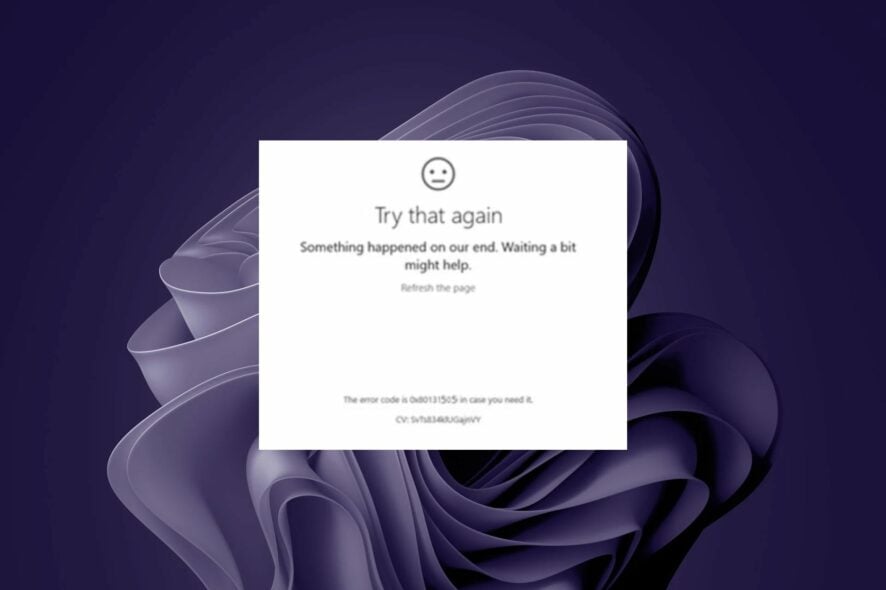
Immagina questo. Hai appena scoperto una nuova app o vuoi aggiornare un’app esistente per godere delle ultime funzionalità, ma quando ti rivolgi al Microsoft Store, si carica per un periodo di tempo estremamente lungo e alla fine mostra il codice errore 0x80131505.
Questo è esattamente ciò con cui alcuni utenti devono confrontarsi. Gli errori del Microsoft Store sono comuni e, proprio come gli altri, ti daremo soluzioni anche per superare questo.
Perché ricevo l’errore 0x80131505?
Se hai notato il codice errore 0x80131505, è probabilmente a causa di uno dei seguenti motivi:
- Problemi di rete – Questo errore può talvolta verificarsi a causa di un problema di rete o di connettività tra il tuo PC e il server Microsoft.
- Problema del server – I server Microsoft a volte sperimentano glitch di tanto in tanto, quindi potrebbe essere uno di quei momenti.
- Cache corrotta – A volte, il Microsoft Store accumula cache quando hai molti download. Se non viene svuotata da un po’, puoi riscontrare problemi di avvio.
- Problema di compatibilità – Potrebbe esserci un problema di compatibilità nel tuo computer, oppure hai installato software incompatibile che ha causato il funzionamento errato del Microsoft Store.
Come posso risolvere il codice 0x80131505 di Microsoft Store?
Prova i seguenti suggerimenti prima di qualsiasi soluzione tecnica:
- Chiudi eventuali processi e programmi superflui in esecuzione.
- Prova a disconnetterti e a riconnetterti, se possibile.
- Rimuovi qualsiasi software e gioco non Microsoft dal tuo computer.
- Aspetta e riprova più tardi.
- Riavvia il PC per cancellare i file temporanei.
1. Esegui lo strumento di risoluzione dei problemi delle app di Windows Store
-
Premi il tasto Windows e clicca su Impostazioni.
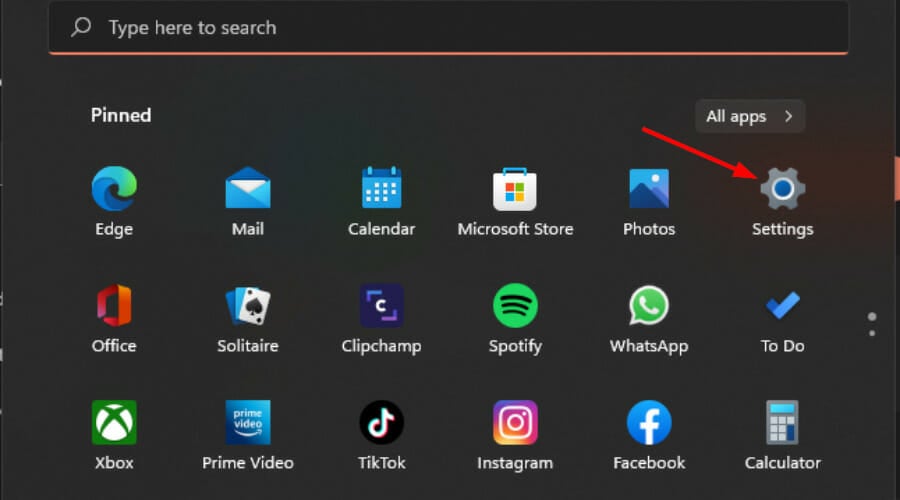
-
Clicca su Sistema e seleziona Risoluzione dei problemi.
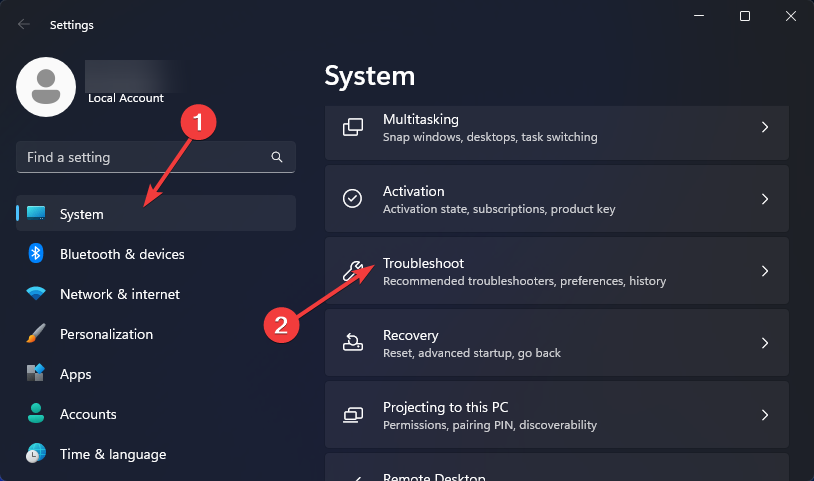
-
Naviga a Altri strumenti di risoluzione dei problemi.
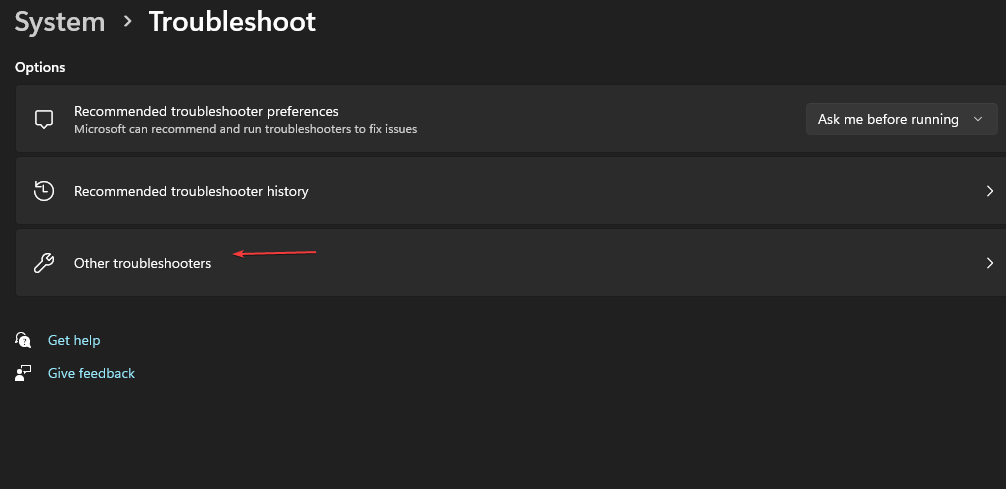
-
Clicca sull’opzione Esegui per lo strumento di risoluzione dei problemi delle app di Windows Store.
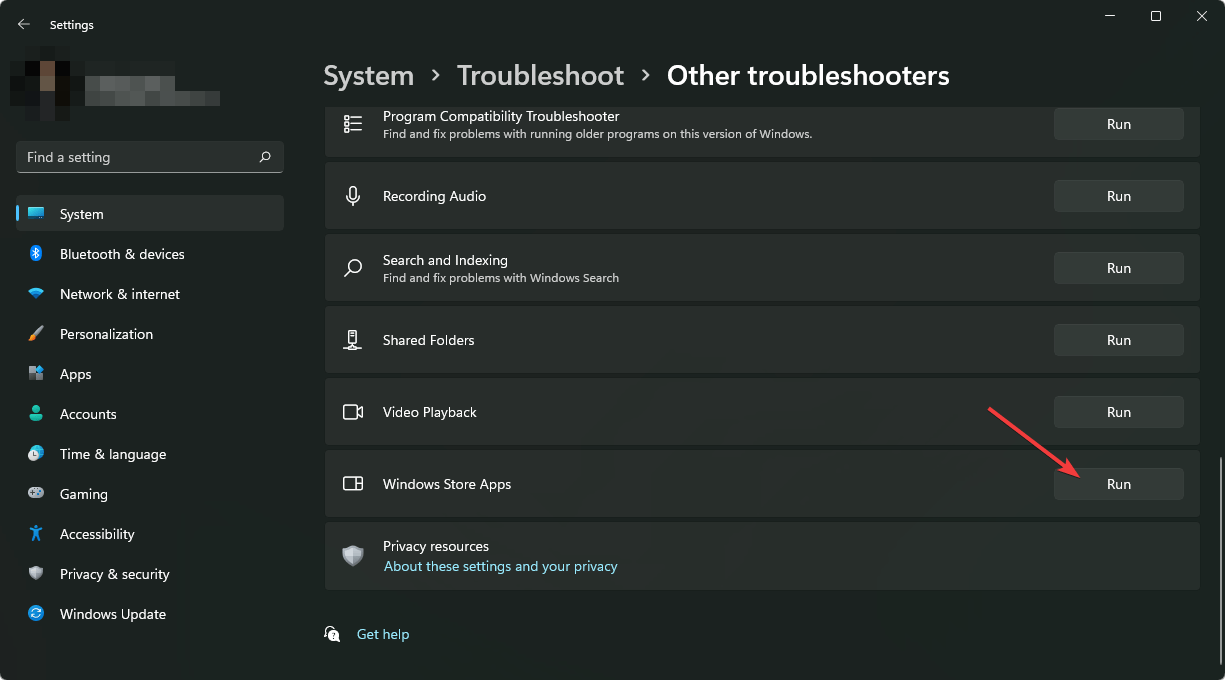
2. Riavvia il servizio di installazione del Microsoft Store
- Premi i tasti Windows + R per aprire il comando Esegui.
-
Digita services.msc e premi Invio.
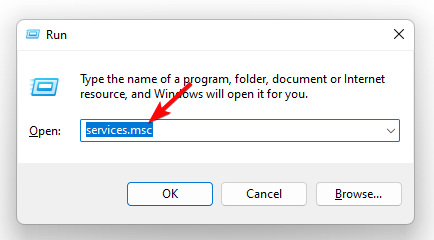
-
Individua il servizio Installazione Microsoft Store, fai doppio clic su di esso e seleziona Proprietà.
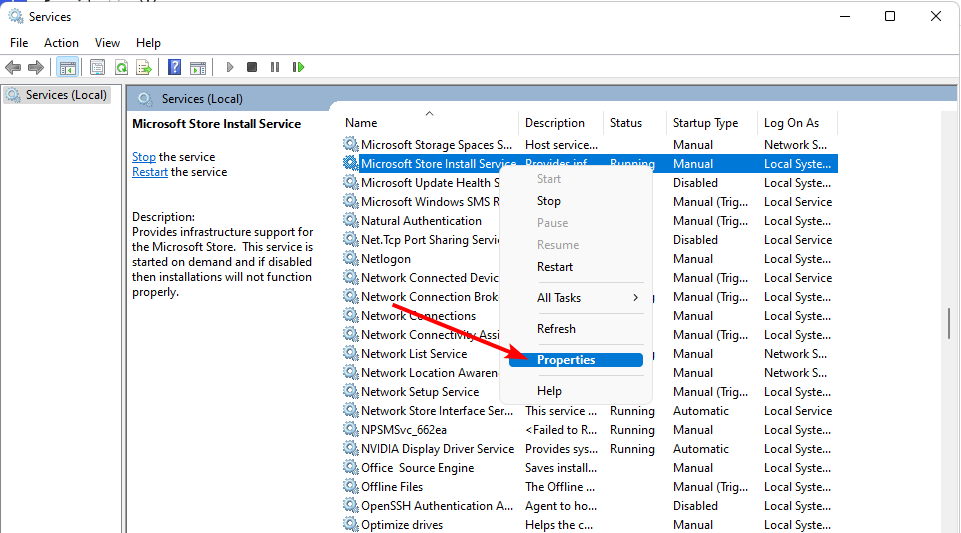
-
Naviga alla scheda Generale, sotto Tipo di avvio, seleziona Automatico dalle opzioni a discesa e clicca sul pulsante Avvia.
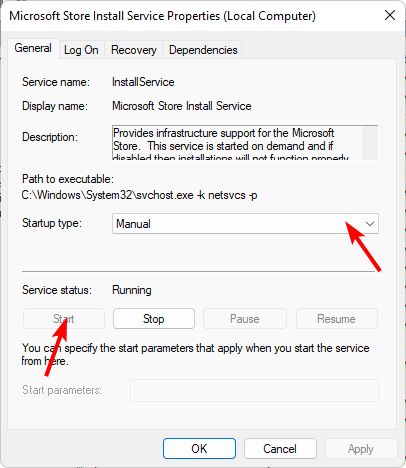
- Successivamente, clicca su Applica e poi su OK.
Questo è un servizio in background che deve essere attivo affinché il Microsoft Store funzioni correttamente. Se si è fermato per qualche motivo, devi riavviarlo. Devi anche controllare il servizio di aggiornamento di Windows e il servizio di trasferimento intelligente in background.
3. Resetta la cache del Microsoft Store
-
Premi il tasto Windows, digita cmd nella barra di ricerca e clicca su Esegui come amministratore.
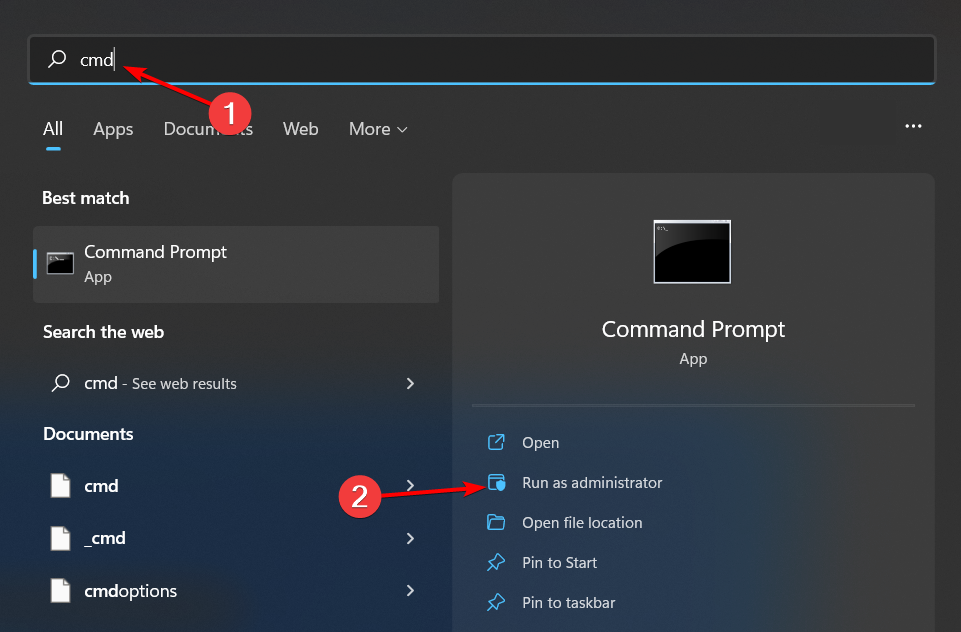
-
Digita il seguente comando e premi Invio:
WSreset.exe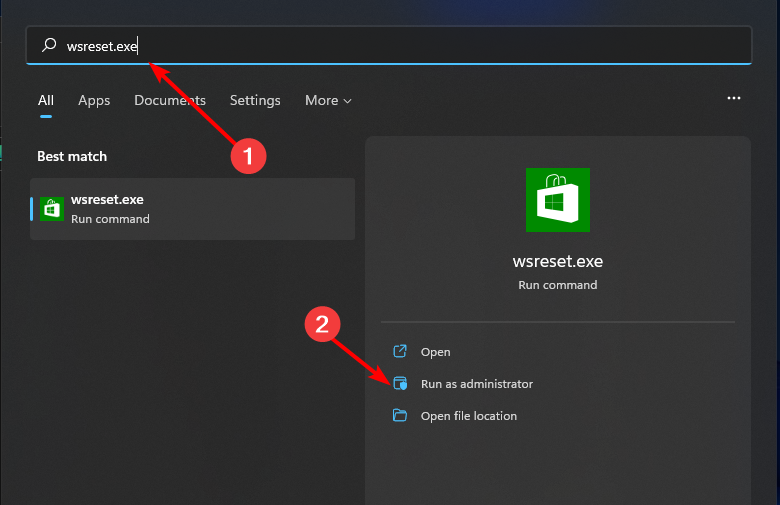
4. Reinstalla l’app store
-
Premi i tasti Windows + I simultaneamente per aprire Impostazioni.
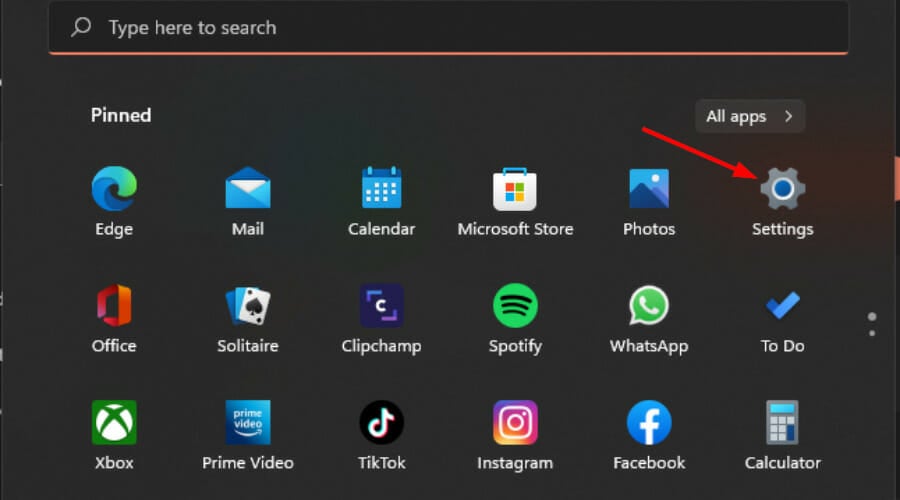
-
Digita Powershell nella barra di ricerca e clicca su Esegui come amministratore.
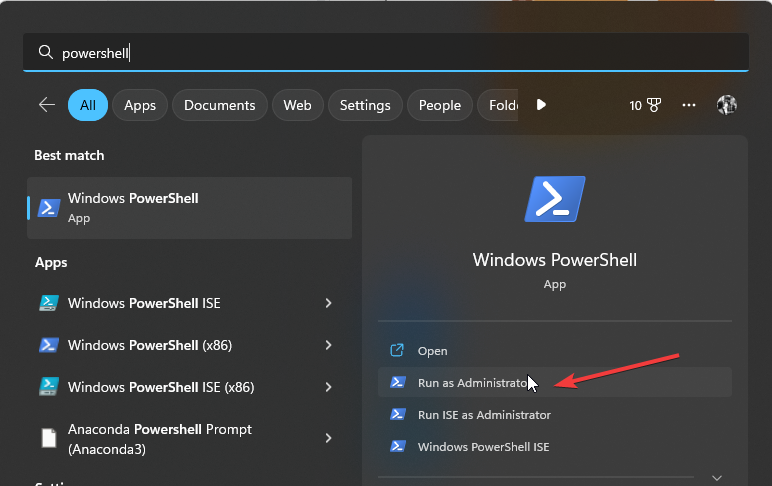
-
Inserisci il seguente comando:
Get-AppxPackage -allusers Microsoft.WindowsStore | Foreach {Add-AppxPackage -DisableDevelopmentMode -Register "$($_.InstallLocation)\AppXManifest.xml"
Se nulla funziona, non è tutto perduto. Sarai felice di sapere che esiste un modo per scaricare comunque le app del Microsoft Store senza usare lo store.
Affrontare il problema 0x80131505 può essere un po’ fastidioso, ma per fortuna non è difficile da risolvere. I metodi descritti sopra dovrebbero aiutare chiunque stia soffrendo di questo errore a far funzionare di nuovo normalmente il loro Microsoft Store.
Controlla i nostri altri articoli su altri codici di errore del Microsoft Store, come 0x00000190, e scopri come li risolviamo.
Per qualsiasi altra considerazione o commento, lascia un commento qui sotto.













